Resident Evil Village fekete képernyős kiadás
Ebben a cikkben megpróbáljuk megoldani a Black Screen problémát, amellyel a Resident Evil Village játékosai találkoznak, miközben csatlakoznak a játékhoz.
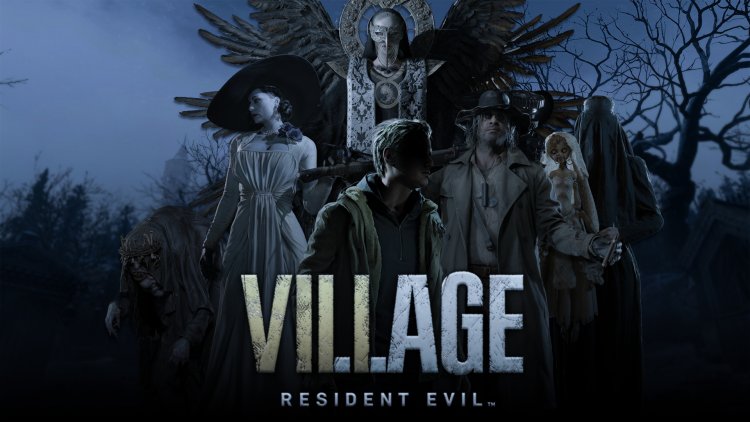
A Black Screen probléma, amellyel a Resident Evil Village játékosai a játék futtatása után találkoznak, megakadályozza, hogy a játékosok hozzáférjenek a játékhoz, ami megszakítja a játékélményt. Ha ilyen hibával találkozik, a következő lépések végrehajtásával megoldhatja a problémát.
Miért kapok Resident Evil Village fekete képernyőt?
A számítógépes platformon tapasztalt fekete képernyős hibák gyakran a grafikus kártya illesztőprogramjainak nem naprakész eredményeként jelentkezhetnek. De önmagában nem lehetünk elégedettek ezzel a helyzettel. Ilyen problémával szembesülhetünk ez a fekete képernyő hiba miatt, amivel extraként találkozunk, egy olyan helyzet miatt, amikor a játék nem aktuális. Ha a játékunk naprakész, és nem találkozunk közvetlenül a fekete képernyővel, akkor a játékban lehet probléma. Ehhez a Resident Evil Village fejlesztői egy új frissítés hozásával javíthatják a fekete képernyő hibát.
Hogyan lehet javítani a Resident Evil Village fekete képernyővel kapcsolatos problémát?
A felmerült hiba megoldása érdekében néhány javaslattal megpróbáljuk megoldani a problémát.
1-) Ellenőrizze a játékfájl integritását
Ellenőrizzük a játékfájl sértetlenségét, és gondoskodunk a hiányzó vagy hibás fájlok beolvasásáról és letöltéséről. Ezért;
- Nyissa meg a Steam programot.
- Nyissa meg a könyvtár menüt.
- Kattintson jobb gombbal a bal oldali Resident Evil Village játékra, és nyissa meg a Funkciók lapot.
- Nyissa meg a Helyi fájlok menüt a megnyíló képernyő bal oldalán.
- Kattintson a "Játékfájlok integritásának ellenőrzése" gombra a helyi fájlok menüben, amelyet találtunk.
A folyamat után a letöltés a sérült játékfájlok beolvasásával történik. A folyamat befejezése után próbálja meg újra megnyitni a játékot.
2-) Ellenőrizze a játékkereteket
A játék keretrendszerének hiánya a számítógépen különféle hibákat okozhat a játékban. Ezért a számítógépén rendelkeznie kell DirectX, .NET Framework és VCRedist alkalmazásokkal.
- Kattintson a jelenlegi .NET-keretrendszer letöltéséhez.
- Kattintson a Frissített VCRedist letöltéséhez.
- Kattintson az aktuális DirectX letöltéséhez.
A frissítés végrehajtása után újraindíthatja a számítógépet, futtathatja a játékot, és ellenőrizheti, hogy a probléma továbbra is fennáll-e.
3-) Frissítse illesztőprogramjait
Ellenőrizze, hogy a videokártya és a keretrendszer egyéb illesztőprogramjai naprakészek-e. Ezért;
- Töltse le és telepítse a Driver Booster programot.
- Nyissa meg a Driver Booster programot.
- Hajtsa végre a beolvasási folyamatot a SCAN gomb megnyomásával a megjelenő képernyőn.
A vizsgálat befejezése után különféle elavult illesztőprogramokat fog feltárni. Hajtsa végre a frissítést az elavult illesztőprogramok kiválasztásával, és indítsa újra a számítógépet. A folyamat után nyissa meg a játékunkat, és ellenőrizze, hogy a probléma továbbra is fennáll-e.
4-) Kapcsolja ki a víruskereső programot
Ha bármilyen víruskereső program fut a háttérben, az indíthatja el az Ark Survival Evolved játékot. Megpróbálhat belépni a játékba az ehhez használt víruskereső program letiltásával. Ilyen esetekben a víruskereső program bármely játékfájlt fenyegetésként észlelhet, és karanténba helyezheti.
5-) Zárja be és nyissa meg a Steam programot
Próbálja újra megnyitni a Steam program bezárásával, vagy jelentkezzen ki Steam fiókjából. Ez lehetővé teszi, hogy begyűjtse a fiókjában lévő információkat, és zökkenőmentesen futhasson a játékban. A Steam program bezárásakor azt javasoljuk, hogy a teljes bezáráshoz egy feladatkezelő segítségével zárja be. Miután kijelentkeztél a Steam fiókodból, majd újra bejelentkezel, megpróbálhatod futtatni az Ark Survival Evolved játékot a My Steam Libraries menüben.
6-) Új Windows-felhasználó hozzáadása
Azok a játékosok, akik fekete képernyővel találkoztak a Resident Evil Village játékban, meg tudták oldani a problémát egy új Windows felhasználó hozzáadásával. Ezzel megtalálhatjuk a megoldást a problémára. A probléma megoldásához azonban az a fontos, hogy a felhasználónevet angol karakterekkel kell írnunk.
- Nyissa meg a keresés kezdőképernyőjét.
- A keresőképernyőn írja be a Vezérlőpultot, és nyissa meg.
- Nyissa meg a Felhasználói fiókokat.
- Nyissa meg a Felhasználói fiókokat a megnyíló képernyőn.
- A megnyíló menüben kattintson a Másik fiók kezelése lehetőségre.
- Kattintson az Új felhasználó hozzáadása lehetőségre a számítógép beállításai között.
- A megnyíló képernyőn kattintson a Más felhasználók hozzáadása a számítógéphez opcióra az Egyéb felhasználók menüben.
- A megjelenő képernyőn kattintson a „Nem rendelkezem ennek a személynek a bejelentkezési adataival” lehetőségre.
- Ezután kattintson a "Felhasználó hozzáadása Microsoft-fiók nélkül" elemre.
- A folyamat után hajtsa végre a felhasználói bejelentkezési folyamatot az angol karakterekkel írt felhasználónév használatával.
- A felhasználói fiók hozzáadása után kattintson az új felhasználóra az "Egyéb felhasználók" menüben, kattintson a "Fióktípus módosítása" gombra, és állítsa be rendszergazdaként.
Ezután jelentkezzen be a hozzáadott felhasználóhoz. Mit kell tennünk az újonnan hozzáadott felhasználóba való bejelentkezés után;
- A Nyelvi beállítások beírásával nyitjuk meg a keresés kezdőképernyőjén.
- Kattintson a "Nyelv hozzáadása" lehetőségre a Preferált nyelvek címsor alatt.
- Ezután töltse le az angol (Egyesült Királyság) nyelvet.
- A letöltés befejezése után kiválasztjuk azt az angol nyelvi csomagot, amelyből letöltöttük a Windows megjelenítési nyelvét, újraindítjuk a számítógépet és belépünk a játékba a hozzáadott új felhasználóval.








![Hogyan lehet kijavítani a YouTube szerver [400] hibáját?](https://www.hatauzmani.com/uploads/images/202403/image_380x226_65f1745c66570.jpg)










